Chromebook을 별도의 화면이나 TV에 연결하는 방법

Chrome OS는 사용자가 Chromebook을 별도의 화면이나 TV에 연결할 수 있는 다양한 방법을 지원합니다.
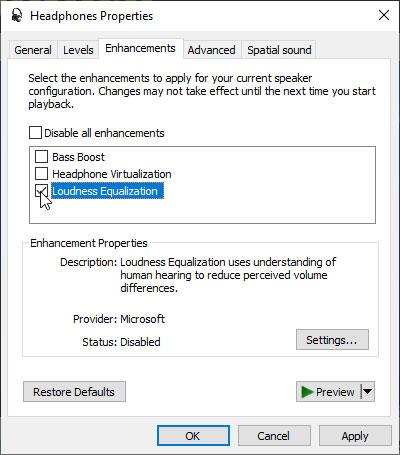
노트북의 기본 사운드 품질이 더 좋아질 수 있다고 생각했다면, 100% 맞습니다. 우리 중 많은 사람들이 시스템 볼륨을 늘리는 데 만족하지만 결과는 여전히 만족스럽지 않습니다.
다음의 간단한 방법은 Windows 노트북의 볼륨 부족 문제를 영구적으로 해결하는 데 도움이 될 것입니다. Windows 10 에서 노트북 볼륨을 높이려면 다음 수정 사항을 사용하세요 .
1. EqualizerAPO에서 프리앰프 값을 사용하세요
첫 번째 단계로 스피커나 헤드폰의 속성을 확인하여 균형을 확인하는 것이 좋습니다. 이는 "향상" 탭 의 오디오 장치 " 속성" 에서 달성할 수 있습니다 .
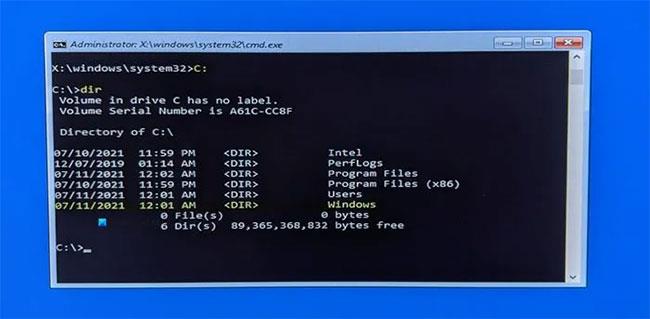
EqualizerAPO에서 프리앰프 값 사용
다음으로 EqualizerAPO라는 무료 유틸리티를 다운로드하여 오디오 값을 수동으로 조정하세요. 간단한 설치 과정을 마친 후, 프로그램이 저장된 폴더로 이동하여 메모장으로 “Config” 파일을 엽니다 .
여기에서는 기본값(일반적으로 음수 값)에서 10 또는 20dB까지 미세한 프리앰프 값을 편집할 수 있습니다. 이는 양수 이득을 사용하여 필터를 설정할 수 있음을 의미합니다. 변경 사항을 저장하고 파일을 닫습니다. 프리앰프가 너무 많으면 왜곡이 발생하므로 20dB이면 원하는 음량을 높이는 데 충분할 것입니다.
" 스피커 속성" 및 "고급" 탭으로 이동합니다. 여기서 기본 형식을 스튜디오 품질 서라운드 사운드의 최대값으로 변경할 수 있습니다.
2. Fx Sound Enhancer 사용
대부분의 노트북에서는 방법 1의 단계를 따른 후 매우 큰 소리를 듣게 됩니다. 그러나 일부 저렴한 스피커와 헤드폰에는 여전히 개선의 여지가 많이 있습니다. 장치 제한을 수정하여 음질을 향상시키는 FxSound Enhancer(다운로드 링크: http://www.fxsound.com/) 라는 외부 응용 프로그램을 다운로드하십시오. 재생 장치가 기본 스피커 또는 헤드폰으로 설정되어 있는지 확인하십시오.
첫 번째 단계로 사전 설정 섹션으로 이동할 수 있습니다. 게다가 저음, 충실도, 분위기 및 3D 서라운드 사운드의 주파수 범위를 늘릴 수도 있습니다.
샘플 노래나 비디오를 재생합니다. 음질은 최적의 경험을 위해 매우 작은 대역폭 조정이 필요합니다. 볼륨에 대한 제어가 향상되면 전체 볼륨을 엄격하게 제어할 수 있습니다. 이 소프트웨어는 7일 무료 평가판으로 제공되며 평생 구매 시 $39.99(920,000 VND)에 구매하실 수 있습니다.
3. 스마트폰을 노트북용 마이크로 사용하세요
최근에 스마트폰을 구입했다면 마이크 품질이 컴퓨터보다 훨씬 좋을 가능성이 있습니다. 노트북에서 휴대전화의 마이크를 사용할 수 있습니다. 이를 위해서는 WO Mic 라는 소프트웨어를 다운로드하여 설치해야 합니다 . 오디오 데이터를 수신하여 가상 마이크 장치에 전달하는 WO Mic 클라이언트를 설치합니다.
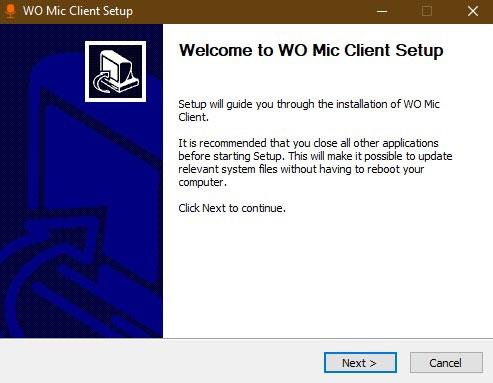
스마트폰을 노트북의 마이크로 사용하세요
또한 Windows 노트북에 올바른 WO Mic 드라이버를 설치해야 합니다.
Google Play 또는 App Store에서 WO Mic 클라이언트를 다운로드하세요. WiFi, Bluetooth, WiFi Direct 또는 USB를 사용하여 연결할 수 있습니다.
WiFi를 사용하여 연결하는 경우 노트북의 WO Mic 클라이언트에 연결하는 데 사용할 관련 IP 주소를 기록해 둡니다.
노트북에서 WO Mic 클라이언트를 열고 서버 IP 주소를 전화기 IP로 편집합니다. 이제 서버가 전화 작업을 시작할 수 있습니다. 계속하려면 확인을 클릭하세요 .
연결이 설정되면 스피커 모드에서 WO Mic 클라이언트를 재생합니다. 이제 스마트폰을 노트북의 마이크로 사용할 수 있습니다.
때로는 좋아하는 영화나 노래를 예전처럼 또렷하게 듣지 못할 수도 있습니다. 위의 방법은 노트북 볼륨을 높이고 장치의 기본 사운드 품질을 향상시키는 데 도움이 됩니다.
Chrome OS는 사용자가 Chromebook을 별도의 화면이나 TV에 연결할 수 있는 다양한 방법을 지원합니다.
iTop Data Recovery는 Windows 컴퓨터에서 삭제된 데이터를 복구하는 데 도움이 되는 소프트웨어입니다. 이 가이드에서는 iTop Data Recovery 사용 방법에 대해 자세히 설명합니다.
느린 PC와 Mac의 속도를 높이고 유지 관리하는 방법과 Cleaner One Pro와 같은 유용한 도구를 알아보세요.
MSIX는 LOB 애플리케이션부터 Microsoft Store, Store for Business 또는 기타 방법을 통해 배포되는 애플리케이션까지 지원하는 크로스 플랫폼 설치 관리자입니다.
컴퓨터 키보드가 작동을 멈춘 경우, 마우스나 터치 스크린을 사용하여 Windows에 로그인하는 방법을 알아보세요.
다행히 AMD Ryzen 프로세서를 실행하는 Windows 컴퓨터 사용자는 Ryzen Master를 사용하여 BIOS를 건드리지 않고도 RAM을 쉽게 오버클럭할 수 있습니다.
Microsoft Edge 브라우저는 명령 프롬프트와 같은 명령줄 도구에서 열 수 있도록 지원합니다. 명령줄에서 Edge 브라우저를 실행하는 방법과 URL을 여는 명령을 알아보세요.
이것은 컴퓨터에 가상 드라이브를 생성하는 많은 소프트웨어 중 5개입니다. 가상 드라이브 생성 소프트웨어를 통해 효율적으로 파일을 관리해 보세요.
Microsoft의 공식 Surface 하드웨어 테스트 도구인 Surface Diagnostic Toolkit을 Windows Store에서 다운로드하여 배터리 문제 해결 등의 필수 정보를 찾으세요.
바이러스가 USB 드라이브를 공격하면 USB 드라이브의 모든 데이터를 "먹거나" 숨길 수 있습니다. USB 드라이브의 숨겨진 파일과 폴더를 표시하는 방법은 LuckyTemplates의 아래 기사를 참조하세요.








